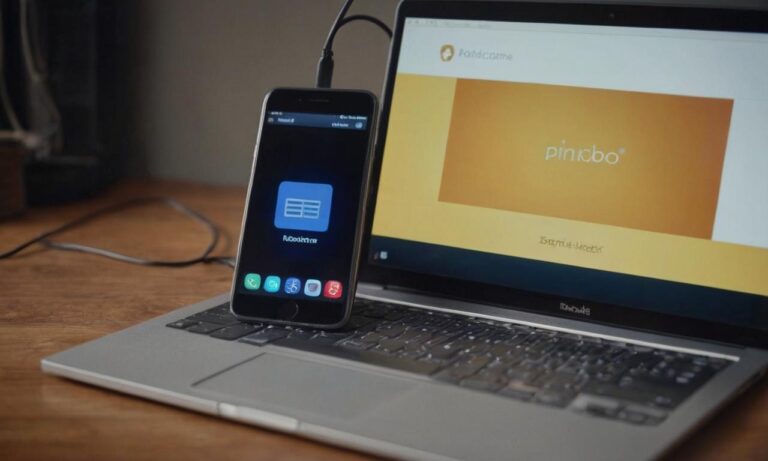W dzisiejszych czasach mobilność jest kluczowa, zwłaszcza jeśli chodzi o korzystanie z internetu. Istnieje wiele sytuacji, w których potrzebujemy dostępu do sieci, a nasz laptop nie ma bezpośredniego połączenia z Wi-Fi. Na szczęście istnieje możliwość podłączenia internetu z telefonu do laptopa za pomocą kabla USB.
Proces ten może się różnić w zależności od systemu operacyjnego, którego używasz na swoim laptopie. Zarówno użytkownicy systemu Windows, jak i macOS mogą skorzystać z tej opcji. Poniżej znajdziesz kroki niezbędne do podłączenia internetu z telefonu do laptopa za pomocą kabla USB dla obu systemów operacyjnych.
Podłączanie internetu z telefonu do laptopa z systemem Windows
Jeśli używasz systemu Windows, wykonaj następujące kroki:
- Upewnij się, że Twój telefon jest odblokowany i posiada aktywny plan danych.
- Podłącz swój telefon do laptopa za pomocą kabla USB. Połączenie zostanie wykryte przez system operacyjny.
- Przejdź do „Ustawienia” na swoim telefonie, a następnie wybierz opcję „Sieć mobilna i tethering”.
- Włącz funkcję „Udostępnianie internetu poprzez USB” lub podobną opcję, jeśli jest dostępna.
- Na laptopie kliknij prawym przyciskiem myszy na ikonę sieci w prawym dolnym rogu ekranu, a następnie wybierz „Otwórz ustawienia sieci i internetu”.
- W oknie ustawień wybierz „Zmiana opcji karty” i kliknij prawym przyciskiem myszy na „Połączenie sieciowe” telefonu, a następnie wybierz „Włącz”.
- Twój laptop powinien teraz korzystać z internetu udostępnionego przez telefon.
Podłączanie internetu z telefonu do laptopa z systemem macOS
Jeśli używasz laptopa z systemem macOS, postępuj zgodnie z poniższymi instrukcjami:
- Podłącz telefon do laptopa za pomocą kabla USB.
- Na swoim telefonie przejdź do „Ustawienia” i wybierz opcję „Sieć mobilna i hotspot”.
- Włącz udostępnianie internetu przez USB lub podobną opcję, jeśli jest dostępna.
- Na komputerze Mac otwórz „Preferencje Systemowe” i wybierz „Udostępnianie”.
- Zaznacz opcję „Udostępnianie połączenia sieciowego” i wybierz z rozwijanego menu „Telefon USB” lub podobną nazwę związaną z Twoim telefonem.
- Teraz Twój laptop powinien być podłączony do internetu przez telefon za pomocą kabla USB.
Pamiętaj, że niektóre telefony mogą mieć lekko różne ustawienia, dlatego ważne jest, abyś sprawdził instrukcje dostarczone przez producenta Twojego urządzenia.
Zakończenie
Podłączanie internetu z telefonu do laptopa przez kabel USB to przydatna opcja w sytuacjach, gdy brakuje bezpośredniego dostępu do sieci. Pamiętaj, że korzystając z tej metody, zużywasz dane z planu swojego telefonu, więc monitoruj swoje zużycie, aby uniknąć nadmiernych opłat.
Najczęściej zadawane pytania
| Pytanie | Odpowiedź |
|---|---|
| Jak mogę sprawdzić, czy mój laptop korzysta z internetu z telefonu poprzez kabel USB? | Aby to sprawdzić w systemie Windows, kliknij prawym przyciskiem myszy na ikonę sieci w pasku zadań. Wybierz „Otwórz centrum sieci i udostępniania”. Następnie kliknij „Zmień ustawienia karty” i sprawdź, czy „Połączenie sieciowe” z Twojego telefonu jest aktywne. W macOS możesz sprawdzić to w „Preferencjach systemowych” w sekcji „Sieć”. |
| Czy istnieje alternatywny sposób na udostępnienie internetu z telefonu do laptopa? | Tak, oprócz połączenia przez kabel USB, wiele telefonów pozwala na udostępnienie internetu za pomocą funkcji hotspotu. Można również rozważyć korzystanie z technologii Bluetooth lub funkcji udostępniania przez Wi-Fi, jeśli jest to możliwe z Twojego urządzenia. |
| Czy podłączenie internetu z telefonu do laptopa za pomocą kabla USB wpływa na szybkość transmisji danych? | Prędkość transmisji danych może być ograniczona przez prędkość USB, jednakże jest to zazwyczaj wystarczające do podstawowych zastosowań, takich jak przeglądanie internetu czy korzystanie z poczty elektronicznej. W niektórych przypadkach może być nieco wolniejsza w porównaniu z bezpośrednim połączeniem Wi-Fi. |
Podłączanie internetu z telefonu do laptopa z systemem Windows
Podłączanie internetu z telefonu do laptopa z systemem Windows jest stosunkowo proste i wymaga kilku kroków:
- Sprawdź, czy Twój telefon jest odblokowany i posiada aktywny plan danych.
- Podłącz swój telefon do laptopa za pomocą kabla USB. System operacyjny automatycznie rozpozna połączenie.
- Przejdź do „Ustawienia” na swoim telefonie, a następnie wybierz opcję „Sieć mobilna i tethering”.
- Włącz funkcję „Udostępnianie internetu poprzez USB” lub odpowiednią opcję dostępną na Twoim telefonie.
- Na laptopie kliknij prawym przyciskiem myszy na ikonę sieci w prawym dolnym rogu ekranu, a następnie wybierz „Otwórz ustawienia sieci i internetu”.
- W oknie ustawień wybierz „Zmiana opcji karty” i kliknij prawym przyciskiem myszy na „Połączenie sieciowe” Twojego telefonu, a następnie wybierz „Włącz”.
- Twój laptop powinien teraz korzystać z internetu udostępnionego przez telefon.
Podłączanie internetu z telefonu do laptopa z systemem macOS
Jeżeli używasz laptopa z systemem macOS, postępuj zgodnie z poniższymi instrukcjami:
- Podłącz telefon do laptopa za pomocą kabla USB.
- Na swoim telefonie przejdź do „Ustawienia” i wybierz opcję „Sieć mobilna i hotspot”.
- Włącz udostępnianie internetu przez USB lub podobną opcję, jeśli jest dostępna.
- Na komputerze Mac otwórz „Preferencje Systemowe” i wybierz „Udostępnianie”.
- Zaznacz opcję „Udostępnianie połączenia sieciowego” i wybierz z rozwijanego menu „Telefon USB” lub podobną nazwę związaną z Twoim telefonem.
- Teraz Twój laptop powinien być podłączony do internetu przez telefon za pomocą kabla USB.